He reparado varios ordenadores que iban lentos, se quedaban colgados al iniciar o mostraban errores que parecían imposibles de solucionar. En muchos de estos casos, no hizo falta formatear ni reinstalar Windows. Bastó con usar dos herramientas integradas en el sistema: SFC y DISM. En esta guía te voy a contar paso a paso cómo lo hago yo, para que tú también puedas reparar tu sistema sin perder archivos.
🆘 Las personas que me trajeron sus ordenadores venían desesperadas, sin saber qué hacer. Les habían dicho que lo mejor era formatear todo, pero no querían perder sus archivos, programas ni configuraciones. Y la mayoría de las veces, no hizo falta llegar a ese extremo.

Índice de contenido
❓ ¿Por qué Windows se vuelve lento o da errores?
Cuando Windows empieza a comportarse de forma extraña, suele ser por una de estas razones:
⚠️ Archivos de sistema dañados
Instalaciones fallidas, apagones inesperados o incluso virus pueden corromper archivos esenciales del sistema operativo. Esto puede provocar errores al iniciar, fallos con los programas o lentitud general.
🔄 Actualizaciones que no se aplicaron bien
Algunas actualizaciones pueden quedarse a medio instalar o provocar conflictos internos. Me ha pasado más de una vez.
💽 Problemas en el disco duro
Sectores defectuosos o discos mecánicos muy lentos también pueden hacer que Windows falle o se vuelva desesperadamente lento.
📝 Antes de empezar: lo que necesitas saber
✅ Estos métodos funcionan en Windows 10 y Windows 11. ✅ No necesitas ser un experto: los pasos son seguros si los sigues como te explico. ✅ No se borra nada: tus archivos y programas seguirán intactos.
🛠 Método 1: Reparar con SFC (Comprobador de archivos de sistema)
🔧 Pasos:
- Haz clic en el icono de búsqueda de la barra inferior de Windows (o pulsa la tecla Windows) y escribe cmd.
- Cuando aparezca «Símbolo del sistema», haz clic derecho sobre él y selecciona Ejecutar como administrador. Es muy importante que lo abras con permisos de administrador.
- En la ventana negra que se abre, escribe este comando y pulsa Enter:
sfc /scannow- El sistema empezará a analizar y reparar automáticamente los archivos dañados. Puede tardar varios minutos.
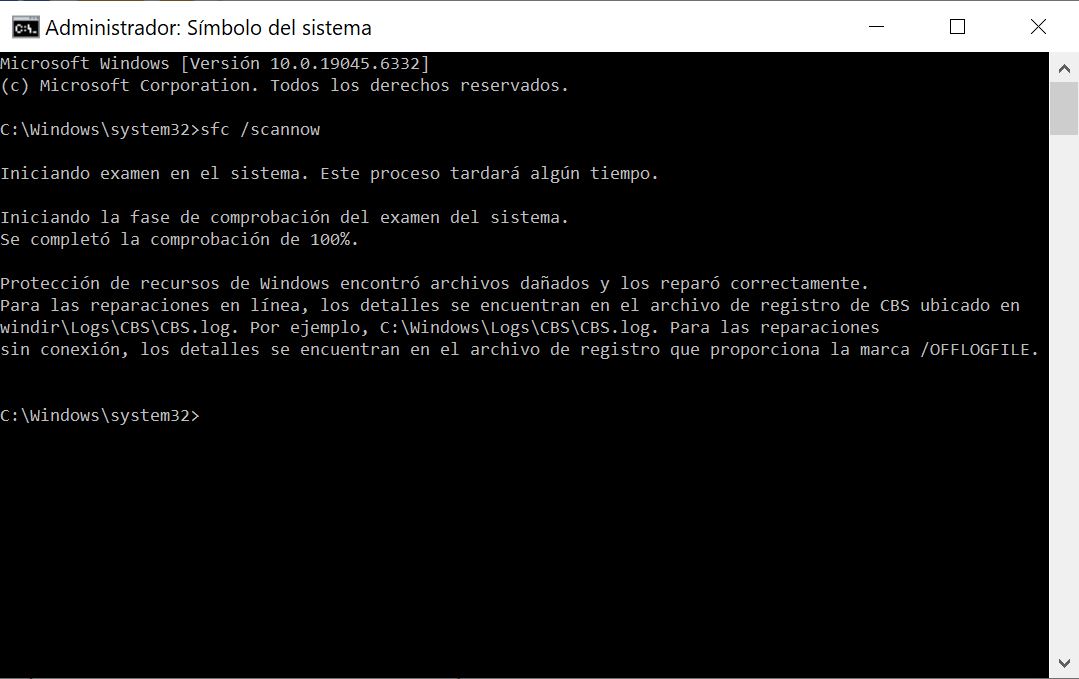
💡 Consejo personal: Si se queda en 0% mucho tiempo, déjalo. A veces arranca después de unos minutos.
🔁 Al terminar, reinicia el PC. Muchas veces con esto ya se resuelve el problema.
🛠 Método 2: Reparar con DISM (Reparación profunda del sistema)
Si SFC no arregla el fallo o muestra errores que no puede corregir, uso DISM. Es más profundo y repara la imagen del sistema.
🔧 Pasos:
- Haz clic en la lupa o en el botón de inicio, escribe PowerShell o cmd, haz clic derecho y selecciona Ejecutar como administrador.
- Escribe el siguiente comando y pulsa Enter:
dism /online /cleanup-image /restorehealth- Espera a que llegue al 100%. Suele tardar bastante, especialmente si el sistema está dañado.
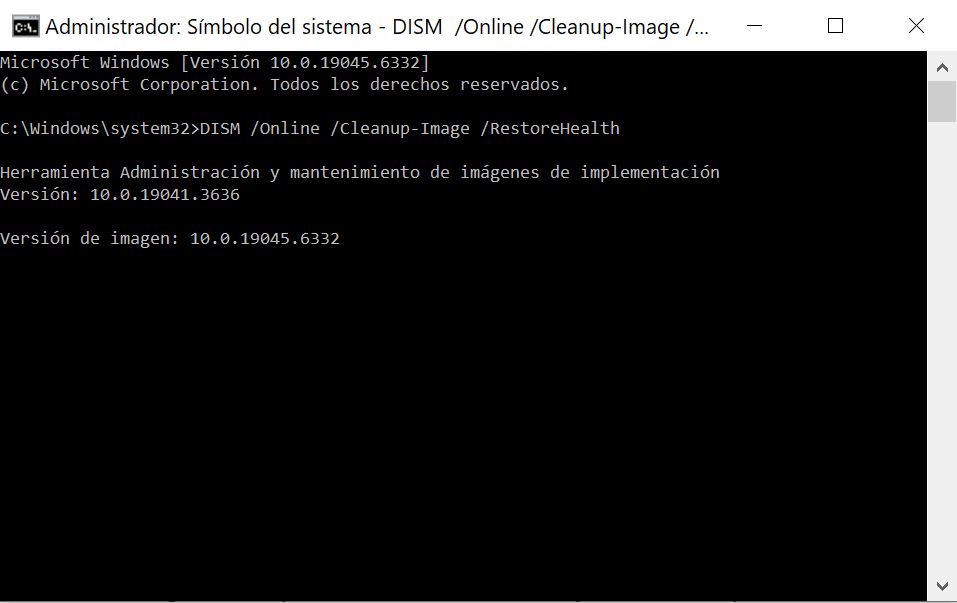
✅ En uno de los casos más complicados que me encontré (un portátil HP que no pasaba de la pantalla de carga), DISM lo arregló por completo.
🔁 Una vez finalice, reinicia y luego ejecuta sfc /scannow otra vez para asegurarte de que ahora puede reparar cualquier archivo restante.
🧩 ¿Y si no funciona?
Si después de ejecutar los comandos SFC y DISM Windows sigue mostrando errores o va muy lento, es probable que el problema esté en el disco duro. En ese caso, te recomiendo seguir esta guía para reparar un disco duro dañado sin formatear paso a paso.
Si el disco está bien y el fallo persiste, puedes probar estas otras alternativas:
🕘 Restaurar sistema a un punto anterior (es útil si el error apareció tras una actualización).
💡 Reparación automática desde un USB de instalación de Windows.
👤 Crear un nuevo perfil de usuario, por si el actual está dañado.
✅ Conclusión
Con estos dos métodos, he conseguido recuperar PCs que parecían perdidos. Lo mejor es que no necesitas programas externos ni formatear. Solo un poco de paciencia y seguir los pasos.
✨ Te animo a que lo pruebes. Y si te ha servido, déjamelo en los comentarios. ¡Estoy seguro de que puede ayudarte tanto como me ha ayudado a mí!
📌 ¿Te ha sido útil? Comparte este artículo o guárdalo para cuando lo necesites.



